
在 Mac 版 GarageBand 中搜尋「Apple 樂段」
「循環樂段瀏覽器」中包含你可以加入到計畫案的循環樂段。使用關鍵字,你可以依名稱、樂器、樂曲類型及其他描述資料來搜尋循環樂段。你也可以縮小搜尋範圍。
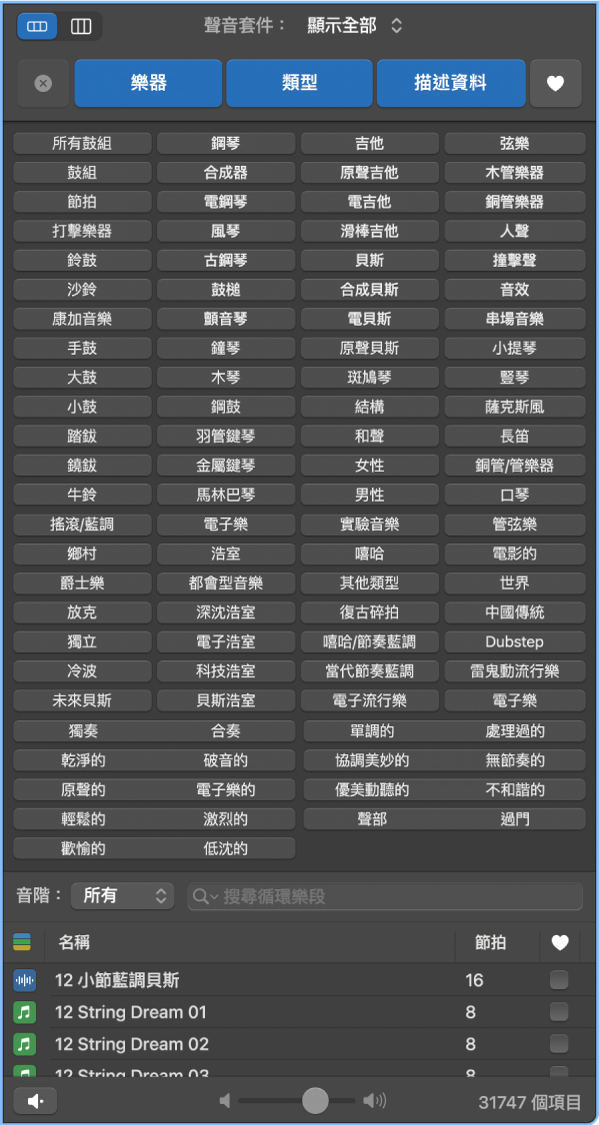
打開「循環樂段瀏覽器」
在 Mac 版 GarageBand 中,執行以下其中一項操作:
按一下控制列中的「循環樂段瀏覽器」按鈕
 。
。選擇「顯示方式」>「顯示循環樂段瀏覽器」。
瀏覽循環樂段
在 Mac 版 GarageBand 中,執行以下其中一項操作:
按一下「按鈕」顯示方式按鈕
 來查看類別按鈕。按一下類別按鈕來取用該類別的關鍵字按鈕。你也可以按住 Shift 鍵並點按多個類別來查看更多關鍵字按鈕。然後按一下關鍵字按鈕來查看結果列表中相應的檔案。若鍵盤變暗,表示沒有符合該類別的循環樂段。你目前選取的項目會顯示在類別按鈕的名稱下方。
來查看類別按鈕。按一下類別按鈕來取用該類別的關鍵字按鈕。你也可以按住 Shift 鍵並點按多個類別來查看更多關鍵字按鈕。然後按一下關鍵字按鈕來查看結果列表中相應的檔案。若鍵盤變暗,表示沒有符合該類別的循環樂段。你目前選取的項目會顯示在類別按鈕的名稱下方。按一下「直欄顯示方式」按鈕
 來查看標準 macOS 直欄檔案目錄,它是以階層方式分成「全部」、「喜好項目」、「樂曲類型」、「樂器」和「描述資料」搜尋條件。在左欄選擇關鍵字類型,在中間欄類別,然後在右欄選擇關鍵字,來在下方的結果列表中查看符合搜尋條件的檔案。
來查看標準 macOS 直欄檔案目錄,它是以階層方式分成「全部」、「喜好項目」、「樂曲類型」、「樂器」和「描述資料」搜尋條件。在左欄選擇關鍵字類型,在中間欄類別,然後在右欄選擇關鍵字,來在下方的結果列表中查看符合搜尋條件的檔案。在「循環樂段瀏覽器」最上方按一下「聲音套件」旁邊的彈出式選單,然後選擇聲音套件或聲音套件集合(例如「即興素材套件」)。
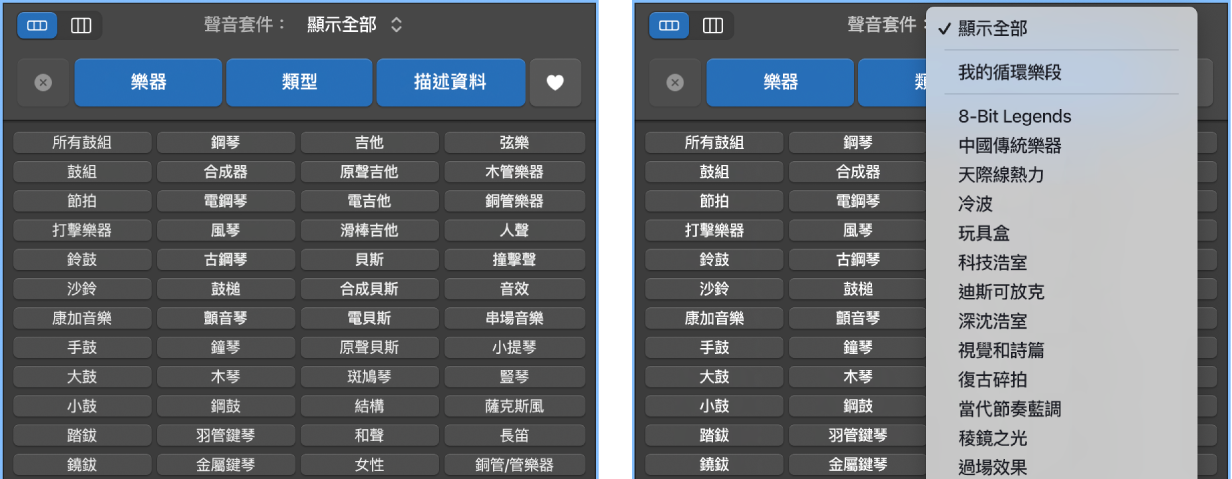
清除所有關鍵字選取
在 Mac 版 GarageBand 中,按一下「重置類別」按鈕。
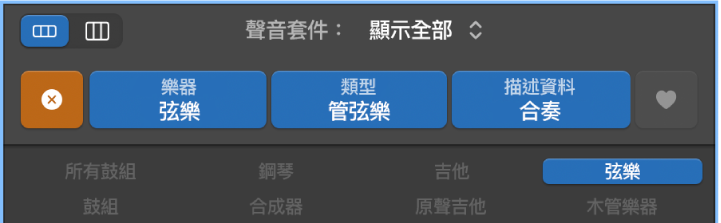
依照名稱搜尋循環樂段
在 Mac 版 GarageBand 中,在搜尋欄位中輸入搜尋詞彙,然後按下 Return 鍵。
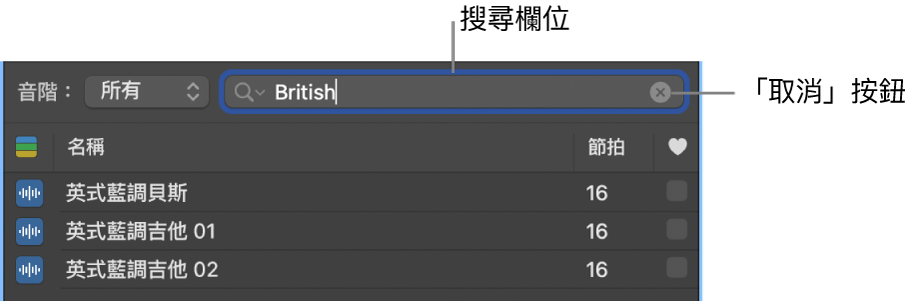
搜尋詞彙可以是字母或數字。任何符合搜尋詞彙的檔案皆會顯示在結果列表中。
【提示】你可以做一些限制,讓「循環樂段瀏覽器」中的結果列表只顯示比計畫案音調高或低兩個半音的 MIDI 循環樂段。你可以在「循環樂段」設定中設定此搜尋限制。
使用循環樂段類型來過濾搜尋
在「循環樂段瀏覽器」中,你可以將搜尋結果限制在「Apple 樂段」的其中一類或多種類型。
在 Mac 版 GarageBand 中,按一下「循環樂段類型」按鈕。
選擇一或多個循環樂段類型,可只將「循環樂段瀏覽器」中的結果限制在這些類型,或是選擇「所有循環樂段」來檢視所有循環樂段類型。
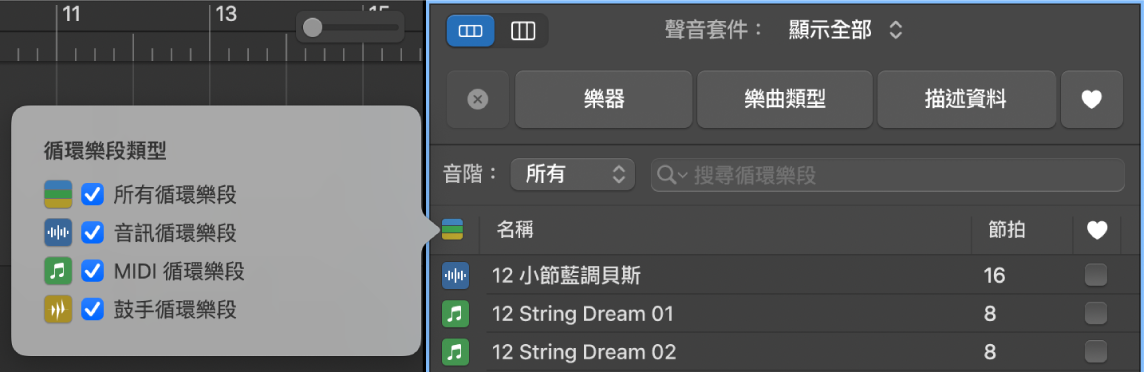
檢視或清除最近的搜尋詞彙
在 Mac 版 GarageBand 中,執行以下其中一項操作:
若要檢視最近的搜尋詞彙:按一下搜尋欄位左側的放大鏡圖像,然後從彈出式選單中選擇搜尋詞彙來顯示結果。
若要清除搜尋詞彙:按一下搜尋爛位右側的小「x」。
若要清除所有搜尋詞彙:按一下搜尋欄位左側的放大鏡圖像,然後從彈出式選單中選擇「清除搜尋歷史記錄」。